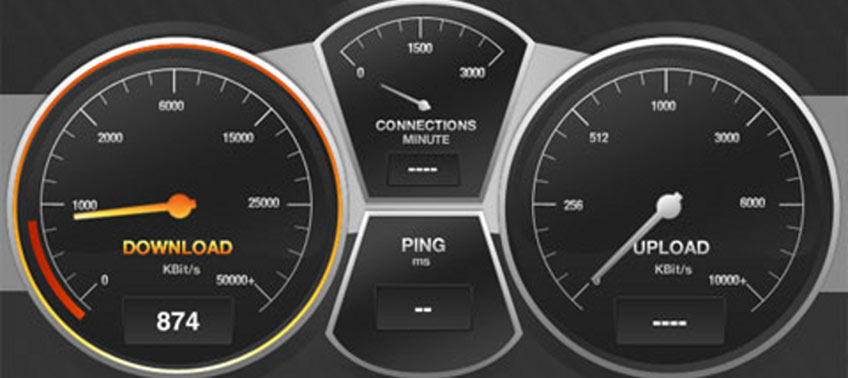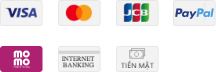Hướng Dẫn Kiểm Tra Tốc Độ Download Thực Tế Trên Server/VPS
04/04/2016Để kiểm tra tốc độ download thực tế từ server/vps VNSO, bạn thực hiện các cách như sau:
1. Server/VPS cài đặt hệ điều hành Linux:
Bài viết hướng dẫn sử dụng câu lệnh kiểm tra trên hệ điều hành centos 6.
Bước 1: Đăng nhập vào vps/server thông qua phần mềm SSH.
Bước 2: Cài đặt gói wget để có thể tải dữ liệu từ web về máy:
yum install wget
Bước 3: Dùng lệnh wget để thực hiện download file. Ở bài viết này, VNSO sẽ thực hiện download thử 2 link chứa file iso hệ hành Centos 7 64bit 4GB với server lưu trữ được đặt tại Viettel IDC và FTP datacenter. Bạn hoàn toàn có thể sử dụng những link này để kiểm tra tốc độ download trên chính server/vps của mình.
Link download từ server đặt tại Viettel IDC:
wget http://centos-hn.viettelidc.com.vn/7/isos/x86_64/CentOS-7-x86_64-DVD-1511.iso
Link download từ server đặt tại FPT datacenter:
wget http://mirror-fpt-telecom.fpt.net/centos/7/isos/x86_64/CentOS-7-x86_64-DVD-1503-01.iso
Tốc độ download sẽ nằm phía góc phải màn hình với đơn vị M/s.

2. Server/VPS cài đặt hệ điều hành Window:
Bước 1: Đăng nhập vào vps/server thông qua phần mềm remote desktop.
Bước 2: Cài đặt trình duyệt có hỗ trợ tăng tốc download hoặc phần mềm hỗ trợ download như internet download manager để có được kết quả chính xác nhất.
Bước 3: Thực hiện download file. Bạn hoàn toàn có thể sử dụng những link này để kiểm tra tốc độ download trên chính server/vps của mình.
Link từ server đặt tại Viettel IDC:
http://centos-hn.viettelidc.com.vn/7/isos/x86_64/CentOS-7-x86_64-DVD-1511.iso
Link từ server đặt tại FPT datacenter:
http://mirror-fpt-telecom.fpt.net/centos/7/isos/x86_64/CentOS-7-x86_64-DVD-1503-01.iso
Kết quả cho sẽ có đơn vị MB/s